Arresto dei processi in background non necessari utilizzare le risorse di sistema è un buon modo per velocizzare il tuo computer. Tuttavia, con processi non Microsoft come mbam.exe, può essere difficile sapere a cosa servono e se eliminarli o meno.
Arrestare semplicemente il processo in Task Manager non è sufficiente, poiché mbam.exe si avvia automaticamente ogni volta che si avvia il computer. Devi trovare il suo programma sorgente e disinstallarlo per rimuovere il processo dal tuo computer.
Come trovare mbam.exe sul tuo PC
Windows Responsabile delle attività è il modo più semplice per analizzare l'attività di sistema sul tuo computer. Ti fornisce un elenco di tutti i processi in esecuzione insieme al relativo utilizzo di CPU e memoria, permettendoti di individuare i problemi.
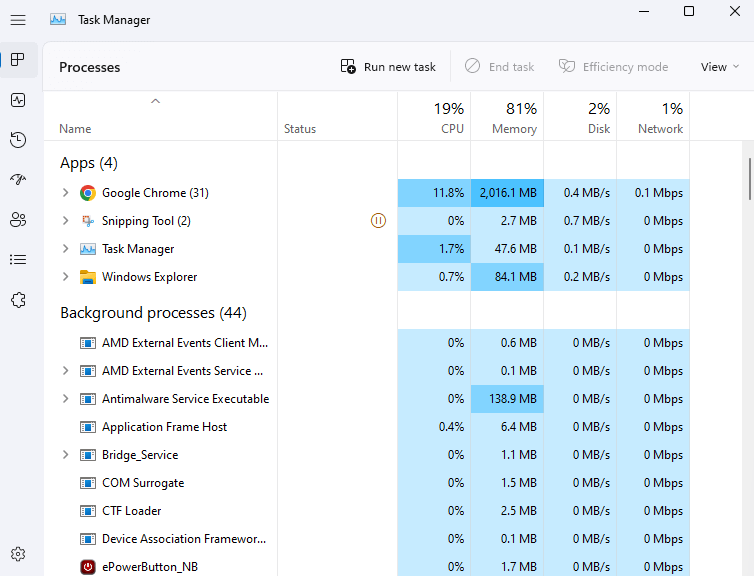
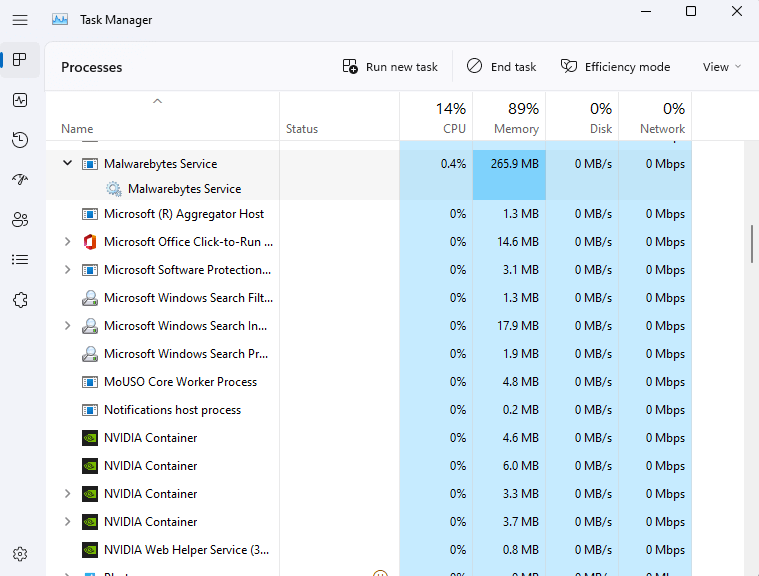
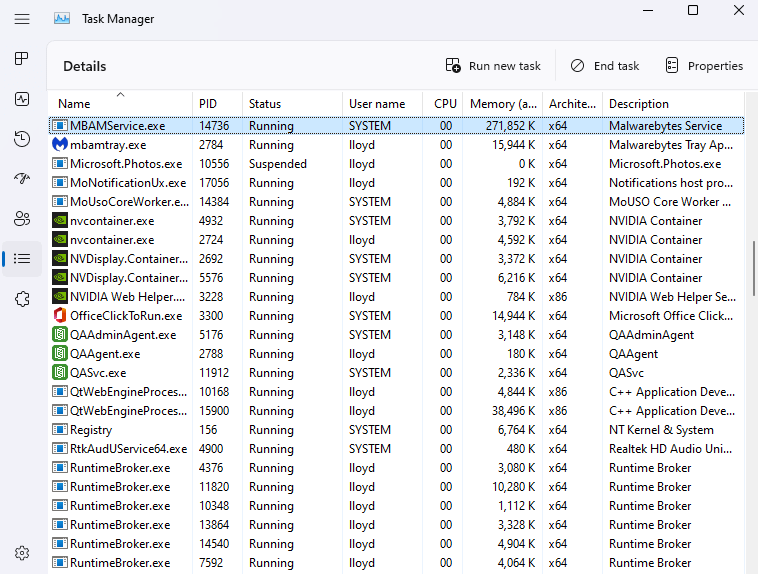
Che cos'è mbam.exe? È sicuro?
A differenza della maggior parte dei processi in background nel Task Manager, mbam.exe non è un'attività di sistema. È un componente del programma antivirus Malwarebytes e si avvia automaticamente all'avvio del computer.
Non è un virus o un adware, anzi, il contrario. MbAMsta per Malwarebytes Anti-Malware, il fiore all'occhiello strumento di protezione antivirus della società Malwarebytes, un forte concorrente di Avast. Dovrebbe essere presente sul tuo sistema solo se hai installato la loro applicazione antivirus.
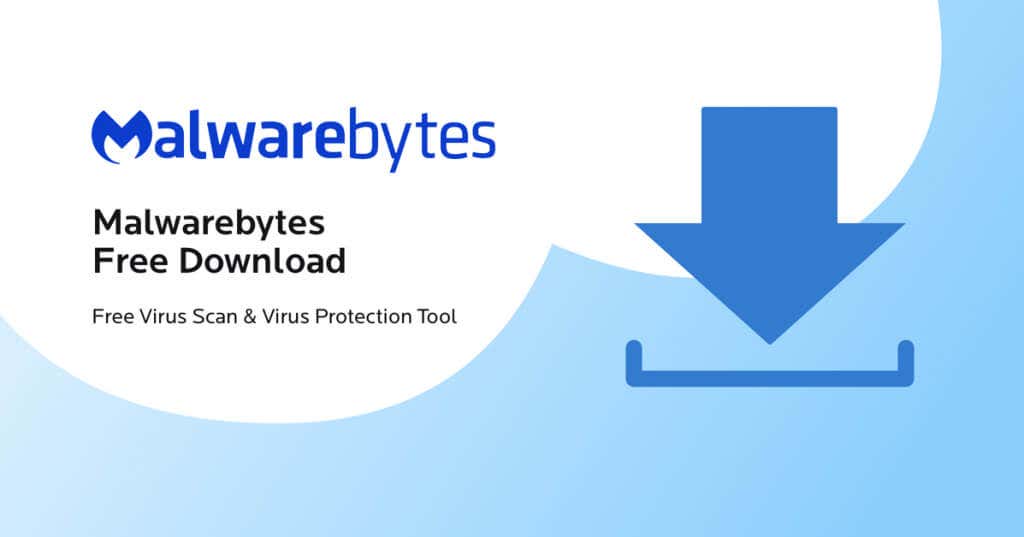
Mbam.exe non presenta rischi per il tuo computer o i suoi dati e può essere lasciato in esecuzione in tutta sicurezza. Ovviamente, come qualsiasi software antivirus, l'utilizzo delle risorse è elevato e occupa una parte significativa della memoria del tuo PC.
Dovresti eliminare mbam.exe?
Le applicazioni che si avviano da sole e vengono eseguite in background possono causare un rallentamento del sistema. Ecco perché è importante rimuovere le app non necessarie dal tuo computer..
Tuttavia, mbam.exe non è un programma dannoso o uno spyware. È uno strumento antivirus legittimo che protegge il tuo PC dalle minacce malware monitorando l'attività in corso.
Non c'è motivo di disinstallare Malwarebytes Anti-Malware se non riscontri problemi con le sue prestazioni. Allo stesso tempo, i moderni sistemi operativi Windows non necessitano realmente di uno strumento antivirus di terze parti, così puoi eliminare in sicurezza anche il software antimalware Malwarebytes.
Come rimuovere mbam.exe
Poiché mbam.exe fa parte del software antimalware Malwarebytes, devi rimuovere disinstallare l'applicazione principale il processo dal tuo computer.
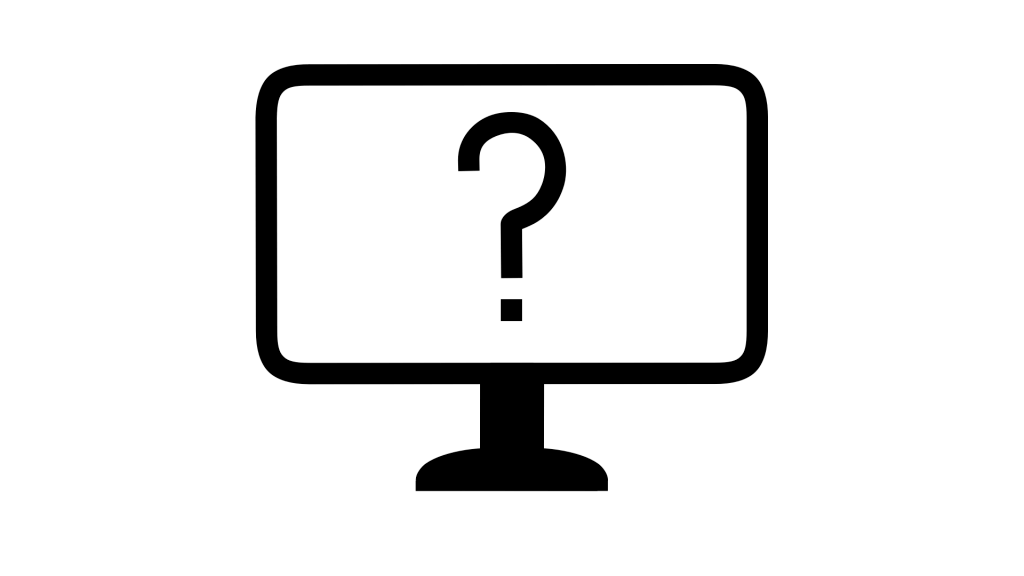
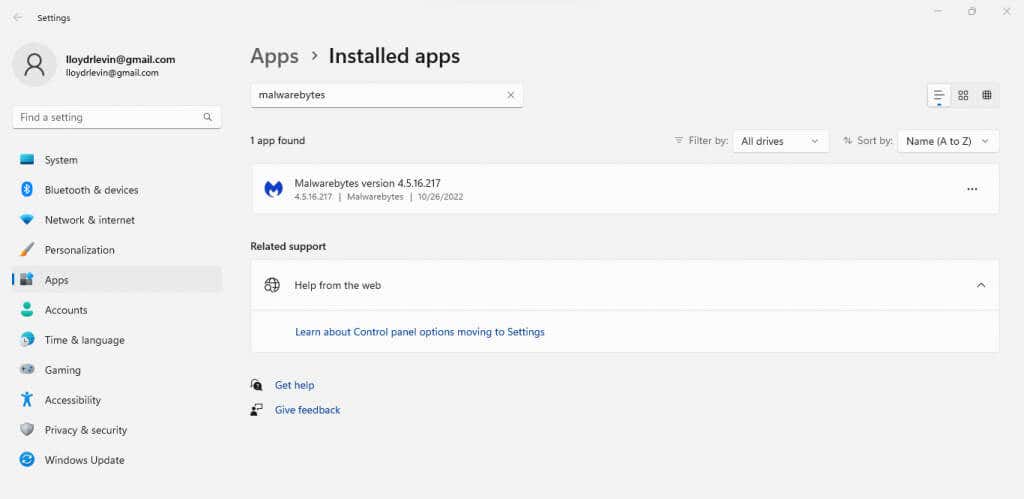
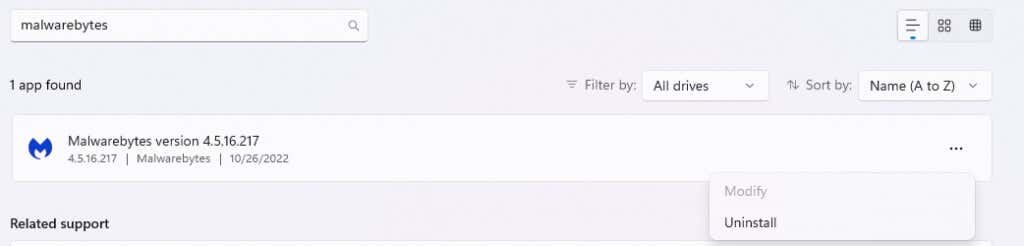
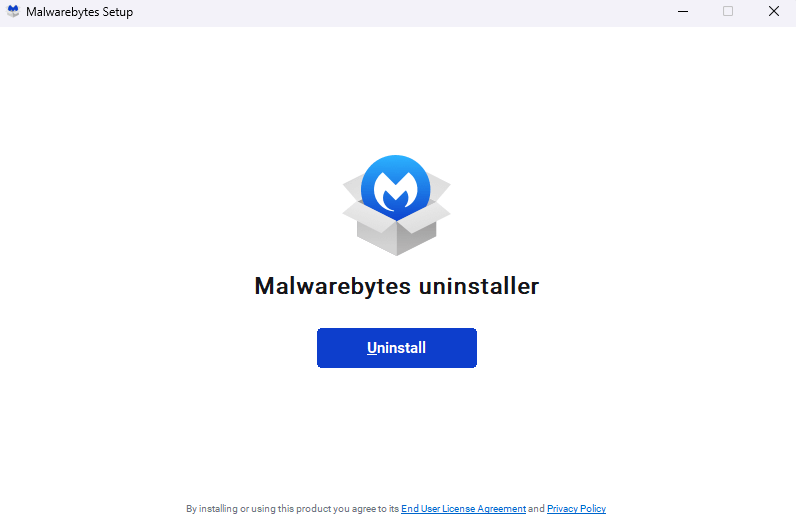
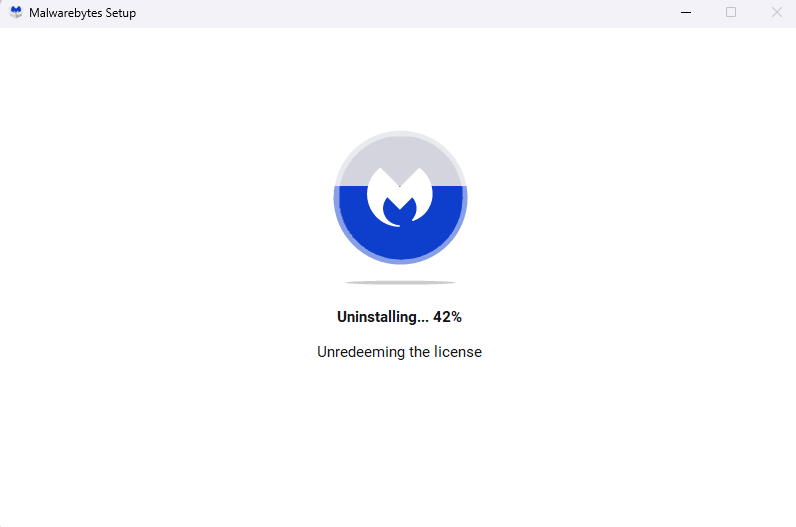
Riassumendo
A differenza della maggior parte dei processi che utilizzano molta memoria, mbam.exe non è un trojan o un'applicazione danneggiata. È un componente del popolare programma antivirus Malwarebytes ed è essenziale per il suo funzionamento.
Ora se hai bisogno di un antivirus di terze parti su Windows 10 e 11 è un'altra questione. I miglioramenti di Windows Defender ti consentono di rimuovere il software antimalware Malwarebytes e di velocizzare il tuo PC senza comprometterne la sicurezza.
A tale scopo, disinstalla l'applicazione Malwarebytes principale da Aggiungi o Rimuovi programmi. Il processo mbam.exe o MBAMservice.exe non verrà più visualizzato.
.